PADS Layout选项设置模板
开胃小菜
布局的时候飞线很麻烦,想要隐藏飞线怎么办呢?
这就要用到无模命令 Z U 了

如果我想隐藏某一个网络呢?
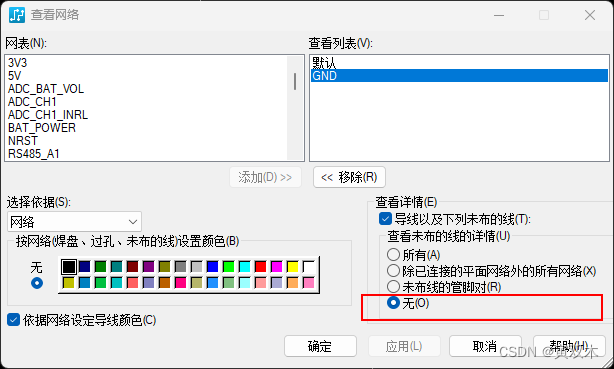
菜单-查看-网络打开查看网络面板。
选择网络-右键打开
如图设置。
正文
总所周知,PADS的选项设置多而复杂,每次使用都要重新设置一遍,这就太麻烦了,由此我打算自己给自己设置一个模板,方便以后使用,本文是PADS Layout的选项设置。
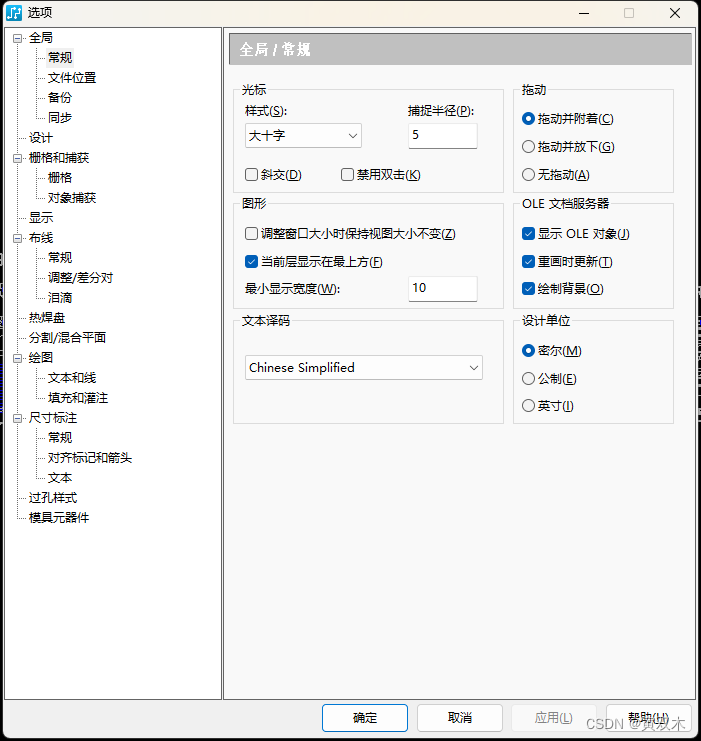
1、全局-常规
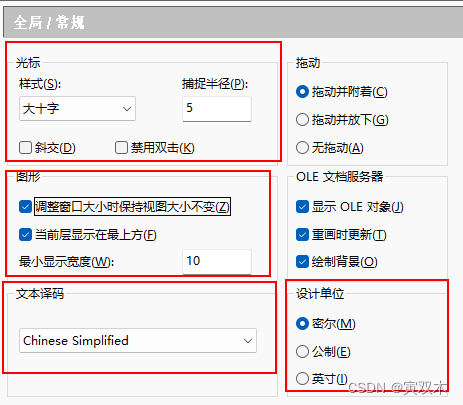
(1)、光标样式有四种,正常,小十字,大十字和全屏。个人比较习惯用大十字,也有不少人习惯用全屏。
(2)图形 —— √上
(3)文本译码,即汉化,选Chinese Simplified。
(4)设计单位,根据需要切换,无模命令快速切换
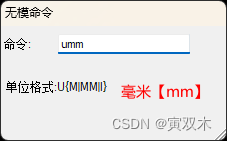
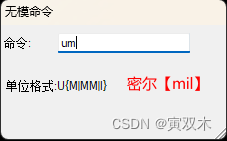
2、全局-备份
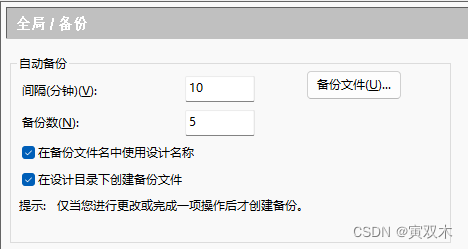
下面两项建议√上,√上的结果如下
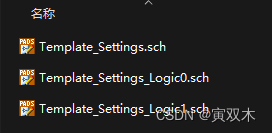
如果不√上就会保存到C盘的默认位置,
而且文件名都是Logic0.sch,Logic1.sch,Logic2.sch…
不仅位置难找,还分不清是哪个文件,如下图所示。
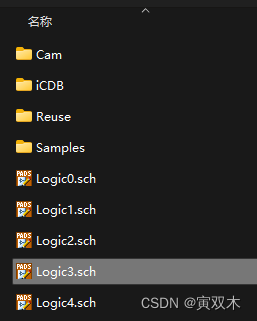
3、设计

(1)、元器件移动时拉伸导线线(S).
看需要,一般√上。
(2)、移动首选项
一般选按原点移动或者按中点移动.
(3)、在线DRC
暂时禁用,画完之后统一再检查.
(4)、倒角
如果话FPC软板,使用圆弧倒角,其他一般使用斜角倒角.
4、布线-常规
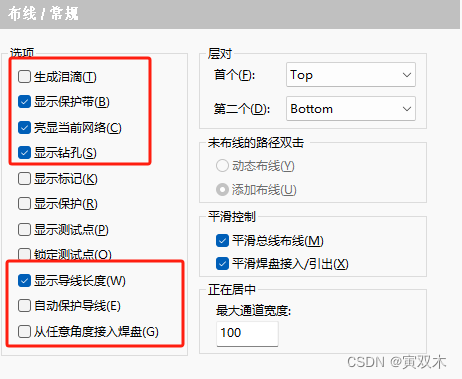
(1)、PADS不用生成泪滴,Altium Designer软件才需要。
(2)、亮显当前网络
(3)、显示导线长度
(4)、不要选自动保护导线
5、热焊盘
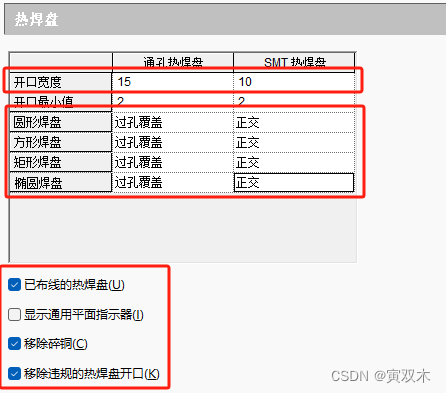
(1)、开口宽度10以上
(2)、各种焊盘的通孔和SMT一般选正交或者过孔覆盖
(3)、移除碎铜
(4)、移除违规的热焊盘开口
6、绘图-填充和灌注

平滑半径(U): 0
平滑半径(U): 0
平滑半径(U): 0
7、绘图-文本和线

(1)、根据生产工艺,默认宽度不低于4
(2)、文本和参考编号,根据需求设置
8、分割-混合平面
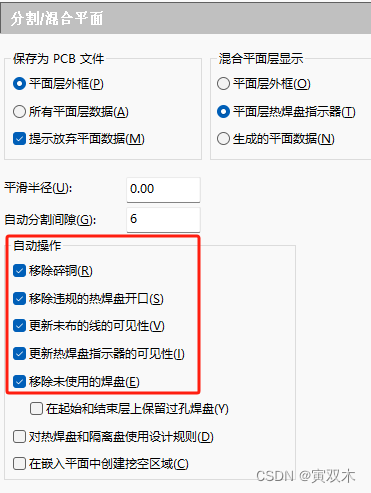
√上
√上
√上
9、其余
根据需求自定义,没需求的默认
┈┈┈┈▕▔╲┈┈┈┈┈┈┈ ┈┈┈┈▕▔╲┈┈┈┈┈┈┈ ┈┈┈┈▕▔╲┈┈┈┈┈┈┈┈
┈┈┈┈┈▏▕┈┈┈┈┈┈┈ ┈┈┈┈┈▏▕┈┈┈┈┈┈┈ ┈┈┈┈┈▏▕┈┈┈┈┈┈┈ ┈
┈┈┈┈┈▏ ▕▂▂▂▂▂┈┈┈┈┈┈┈▏ ▕▂▂▂▂▂┈┈┈┈┈┈┈▏ ▕▂▂▂▂▂┈┈┈
▂▂▂▂╱┈┈▕▂▂▂▂▏┈ ▂▂▂▂╱┈┈▕▂▂▂▂▏┈ ▂▂▂▂╱┈┈▕▂▂▂▂▏┈┈
▉▉▉┈┈┈┈▕▂▂▂▂▏ ┈ ▉▉▉┈┈┈┈▕▂▂▂▂▏ ┈ ▉▉▉┈┈┈┈▕▂▂▂▂▏ ┈
▉▉▉┈┈┈┈▕▂▂▂▂▏ ┈ ▉▉▉┈┈┈┈▕▂▂▂▂▏ ┈ ▉▉▉┈┈┈┈▕▂▂▂▂▏ ┈
▔▔▔▔╲▂▂▕▂▂▂▂▏┈ ▔▔▔▔╲▂▂▕▂▂▂▂▏┈ ▔▔▔▔╲▂▂▕▂▂▂▂▏┈┈
如果对你有帮助,点个赞呗!(。・ω・。)ノ♡























 1326
1326

 被折叠的 条评论
为什么被折叠?
被折叠的 条评论
为什么被折叠?








